Kontrol og redigering af netværksindstillinger
- Kontrol og redigering af tilslutningsindstillinger
- Manuel redigering af tilslutningsindstillinger
- Angivelse af tilslutningsindstillinger
- Kontrol af MAC-adressen
Kontrol og redigering af tilslutningsindstillinger
Du kan kontrollere, ændre eller slette tilslutningsindstillinger, der er gemt på kameraet.
-
Vælg [
: Netværksindstil.].
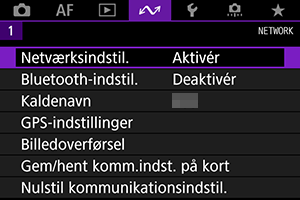
-
Vælg [Tilslutn.indstil.].
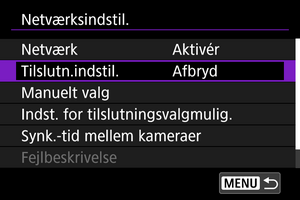
-
Vælg [SET*].
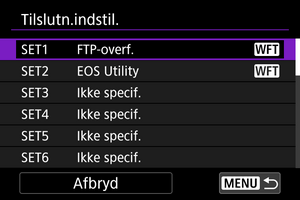
- Gå til de gemte indstillinger for at vælge de indstillinger, du skal bruge forbindelsen.
-
Kontrollér eller skift indstillingerne.
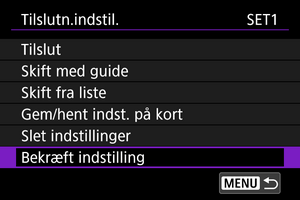
-
Tilslut
-
Skift med guide/Skift fra liste
-
Gem/hent indst. på kort
-
Slet indstillinger
-
Vælg denne indstilling for at slette tilslutningsindstillinger.
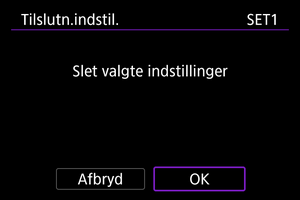
- Hvis du vælger [OK], slettes indstillingerne
-
-
Bekræft indstilling
-
Vælg denne indstilling for at kontrollere tilslutningsindstillinger.
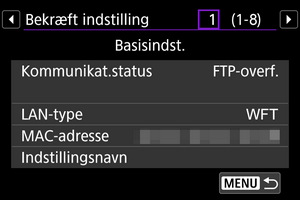
-
Ændring af tilslutningsindstillinger
Du kan ændre de indstillinger, der er oprettet med tilslutningsguiden, sådan.
Skift med guide
Du kan bruge tilslutningsguiden til at ændre de tilslutningsindstillinger, der er gemt på kameraet.
-
Gå til skærmen [Tilslutn.indstil.].
- Følg trin 1-3 i Kontrol og redigering af tilslutningsindstillinger.
-
Vælg [Skift med guide].
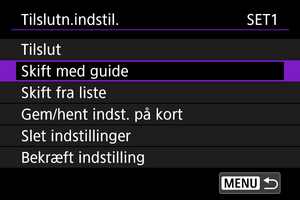
-
Brug tilslutningsguiden til at ændre tilslutningsindstillinger.
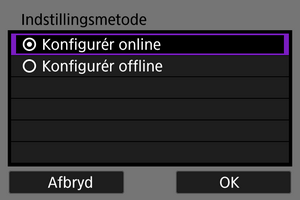
- Se instruktionerne med start fra Visning af tilslutningsguiden.
Skift fra liste
Du kan bruge de kommunikations- og funktionsindstillinger, der er gemt på kameraet, til at ændre de tilslutningsindstillinger, der er gemt på kameraet. Du kan også registrere indstillingsnavne.
-
Gå til skærmen [Tilslutn.indstil.].
- Følg trin 1-3 i Kontrol og redigering af tilslutningsindstillinger.
-
Vælg [Skift fra liste].
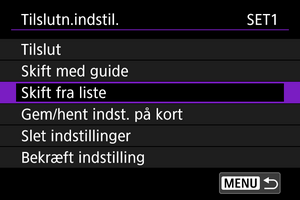
-
Vælg et emne, og skift indstillingsoplysningerne efter behov.
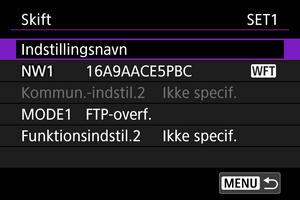
-
Indstillingsnavn
-
NW*/Kommun.-indstil.*
-
Vælg denne indstilling for at ændre, tilføje eller slette kommunikationsindstillinger.
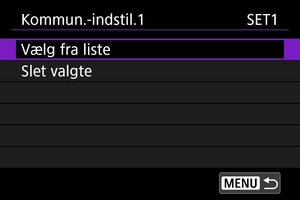
- Hvis du vælger [Vælg fra liste], vises de kommunikationsindstillinger, der er gemt på kameraet Vælg de kommunikationsindstillinger, du vil bruge.
- Hvis du vælger [Slet valgte], ryddes kommunikationsindstillinger med registrerede tilslutningsindstillinger. Vælg [OK] på bekræftelsesskærmen.
-
-
MODE*/Funktionsindstil.*
-
Vælg denne indstilling for at ændre, tilføje eller slette funktionsindstillinger.
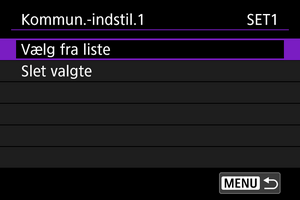
- Hvis du vælger [Vælg fra liste], vises de funktionsindstillinger, der er gemt på kameraet Vælg de funktionsindstillinger, du vil bruge.
- Hvis du vælger [Slet valgte], ryddes funktionsindstillinger med registrerede tilslutningsindstillinger. Vælg [OK] på bekræftelsesskærmen.
-
Bemærk
- Du kan registrere to sæt kommunikations- og funktionsindstillinger til et enkelt sæt tilslutningsindstillinger
- Hvis du sletter alle funktionsindstillinger, sletter du også alle kommunikationsindstillinger, og tilslutningsindstillinger bliver mærket med [Ikke specif.].
Lagring og indlæsning af indstillinger
Tilslutningsindstillinger kan gemmes på et kort og bruges til andre kameraer. De tilslutningsindstillinger, der er konfigureret på andre kameraer, kan også anvendes på det kamera, du vil bruge.
Bemærk
- [
: Gem/hent indstil. på kort] gør det muligt at gemme alle kommunikationsindstillinger på kameraet på et kort eller indlæse alle kommunikationsindstillinger fra et andet kamera fra et kort.
Gem indstillinger
-
Gå til skærmen [Tilslutn.indstil.].
- Følg trin 1-3 i Kontrol og redigering af tilslutningsindstillinger.
-
Vælg [Gem/hent indst. på kort].
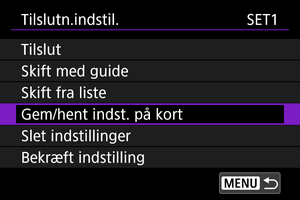
-
Vælg [Gem indstillinger på kort].
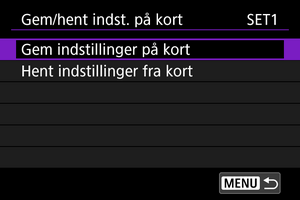
-
Vælg [OK].
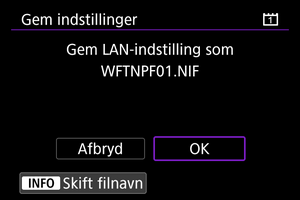
- Filnavnet bestemmes automatisk af kameraet: WFTNPF, efterfulgt af et nummer (01 til 40) og filtypenavnet NIF. Du kan omdøbe filen som ønsket ved at trykke på knappen
.
- Indstillingerne gemmes på kortet.
- Indstillingsfilen gemmes i et område af kortet, der vises, når kortet åbnes (i rodbiblioteket).
- Filnavnet bestemmes automatisk af kameraet: WFTNPF, efterfulgt af et nummer (01 til 40) og filtypenavnet NIF. Du kan omdøbe filen som ønsket ved at trykke på knappen
Forsigtig
- Der kan gemmes 40 indstillingsfiler fra kameraet på et kort. For at gemme flere end det, skal du bruge et andet kort.
Indlæsning af indstillinger
-
Gå til skærmen [Tilslutn.indstil.].
- Følg trin 1-3 i Kontrol og redigering af tilslutningsindstillinger.
-
Vælg [Gem/hent indst. på kort].
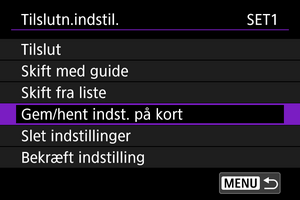
-
Vælg [Hent indstillinger fra kort].
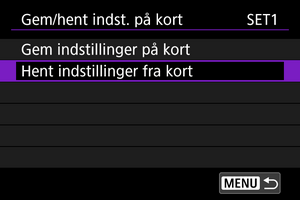
-
Vælg en indstillingsfil.
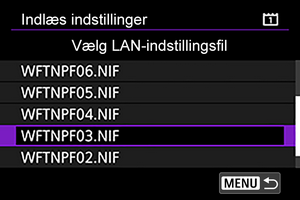
- Vælg en fil med indstillinger, der passer til dit netværksmiljø.
-
Vælg [OK].
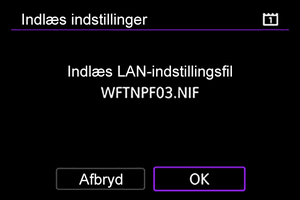
- Informationer fra filen med indstillingerne hentes under det valgte nummer for indstillinger.
Forsigtig
- Du kan anføre 40 indstillingsfiler. Hvis du vil indlæse flere filer end det, skal du overflytte de filer, som ikke kunne anføres, til et andet kort og derefter indlæse dem.
Bemærk
- [
: Gem/hent indstil. på kort] gør det muligt at gemme alle kommunikationsindstillinger på kameraet på et kort eller indlæse alle kommunikationsindstillinger fra et andet kamera fra et kort.
Manuel redigering af tilslutningsindstillinger
Du kan tilføje, ændre eller slette kommunikations- og funktionsindstillinger, der er gemt på kameraet. Du kan også konfigurere indstillinger, der ikke kan indstilles ved brug af tilslutningsguiden, såsom en indstilling, der bestemmer, hvad der sker, hvis filer med det samme navn som eksisterende filer sendes til FTP-serveren.
Redigering af kommunikationsindstillinger
-
Vælg [
: Netværksindstil.].
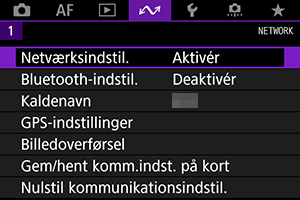
-
Vælg [Manuelt valg].
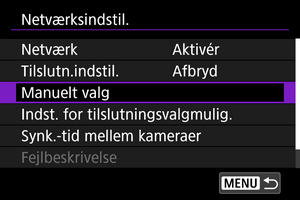
-
Vælg [Kommun.-indstil.].
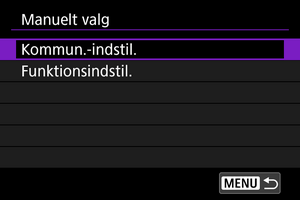
-
Vælg [NW*].
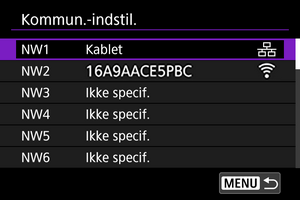
- Vælg indstillinger, der er mærket [Ikke specif.] eller andre indstillinger, du vil redigere.
-
Skift, slet eller kontrollér indstillingerne efter behov.
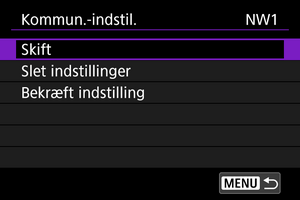
-
Skift
-
Vælg denne indstilling for at ændre individuelle indstillinger i sæt af kommunikationsindstillinger.
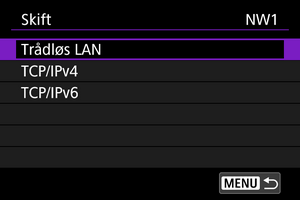
- Hvis du vælger [Trådløs LAN], kan du f.eks. ændre destinations-SSID'et.
- Hvis du vælger [TCP/IPv4], kan du konfigurere netværksrelaterede indstillinger såsom IP-adressen.
- Hvis du vælger [TCP/IPv6], kan du konfigurere de indstillinger, der er brugt til IPv6 ().
- Afhængigt af kommunikationsindstillingen er det måske ikke alle emner, der vises.
-
-
Slet indstillinger
-
Vælg denne indstilling for at slette kommunikationsindstillinger.

- Hvis du vælger [OK], slettes indstillingerne
-
-
Bekræft indstilling
-
Vælg denne indstilling for at kontrollere kommunikationsindstillinger.
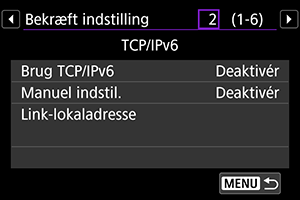
- Hvis der registreres 2 kommunikationsindstillinger, kan du skifte visningen med knappen
.
-
Redigering af funktionsindstillinger
-
Vælg [
: Netværksindstil.].
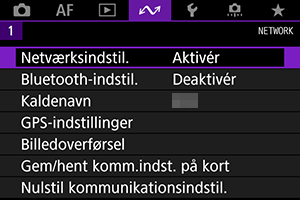
-
Vælg [Manuelt valg].
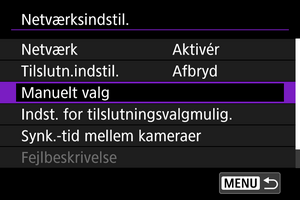
-
Vælg [Funktionsindstil.].
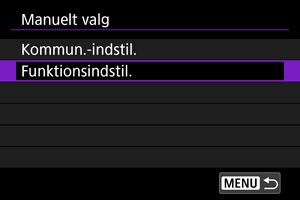
-
Vælg [MODE*].
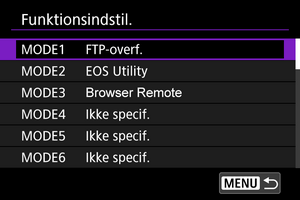
- Vælg indstillinger, der er mærket [Ikke specif.] eller andre indstillinger, du vil redigere.
-
Skift, slet eller kontrollér indstillingerne efter behov.
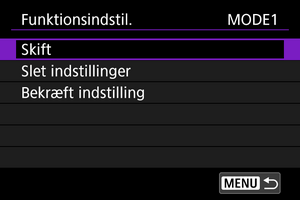
-
Skift
- Er kun tilgængelig, når der redigeres indstillinger for FTP-overførsel.
-
Hvis du vælger [FTP-server], kan du konfigurere indstillinger, der er relateret til FTP-serveren.
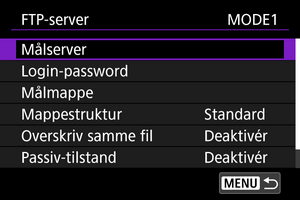
-
Slet indstillinger
-
Vælg denne indstilling for at slette funktionsindstillinger.
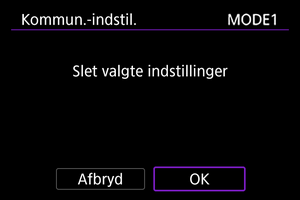
- Hvis du vælger [OK], slettes indstillingerne
-
-
Bekræft indstilling
-
Vælg denne indstilling for at kontrollere funktionsindstillinger.
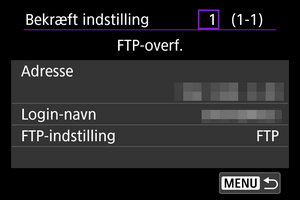
-
Mappestruktur for destinationsmappen
Konfigureret i [FTP-server] → [Mappestruktur].
Når indstillingen er [Standard], bruges rodmappen til billedlagring. Har du oprettet en undermappe i rodmappen ved ændring af indstillingen [Målmappe], bliver billederne lagret i denne mappe.
Når du vælger [Kamera], oprettes der automatisk en mappestruktur, der svarer til den i kameraet (som A/DCIM/100EOS1D), i serverens rodmappe til billedlagring. Har du oprettet en undermappe i rodmappen ved ændring af indstillingen [Målmappe], bliver der automatisk oprettet en mappestruktur som "A/DCIM/100EOS1D" til billedopbevaring i denne mappe.
Overskrivelse af filer med samme navn
Konfigureret i [FTP-server] → [Overskriv samme fil].
Med [Overskriv samme fil] indstillet til [Deaktivér]
Findes der allerede en fil med samme navn i destinationsmappen på FTP-serveren, gemmes den nye fil med en tilføjelse til filnavnet i form af en underscore og et tal som f.eks. IMG_0003_1.JPG.
Når du sender billeder igen, hvis den oprindelige overførsel mislykkes
Selv hvis kameraet er konfigureret til at overskrive filer med samme navn, bliver det eksisterende filnavn ikke altid overskrevet, når du eftersender en billedfil, som ikke oprindeligt kunne overføres. Sker det, gemmes den nye fil med en tilføjelse til filnavnet i form af en underscore, et bogstav og et tal som f.eks. IMG_0003_a1.JPG.
Passiv-tilstand
Konfigureret i [FTP-server] → [Passiv-tilstand].
Aktivér denne indstilling i et netværk, der beskyttes af en firewall. Hvis der opstår en Fejl 41 (Kan ikke tilslutte til FTP-server), kan du muligvis få adgang til FTP-serveren ved at angive passiv-tilstand til [Aktivér].
Tillid til destinationsservere
Konfigureret i [FTP-server] → [Hav tillid t målserv.].
Indstil til [Aktivér], hvis du foretrækker at oprette forbindelse til FTP-servere, også selvom det ikke kan etableres tillid baseret på det anvendte rodcertifikat. I dette tilfælde skal du tage passende sikkerhedsforanstaltninger.
Angivelse af tilslutningsindstillinger
Du kan konfigurere de indstillinger, der bruges til FTP-overførsel og Browser Remote. Indstillingerne er også tilgængelige for de godkendelsesoplysninger, der bruges i LAN-miljøer med 802.1X-godkendelse.
-
Vælg [
: Netværksindstil.].
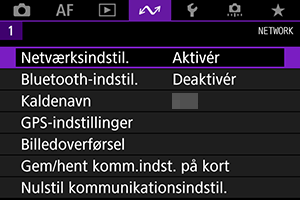
-
Vælg [Indst. for tilslutningsvalgmulig.].
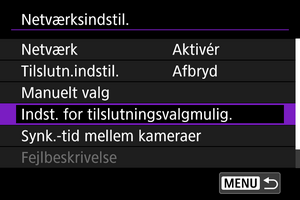
-
Vælg et emne, du vil konfigurere.
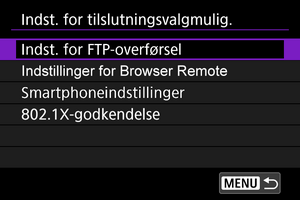
Indst. for FTP-overførsel
Hvis du vælger [Indst. for FTP-overførsel], kan du konfigurere indstillinger, der er relateret til FTP-serveren og strømbesparelse.
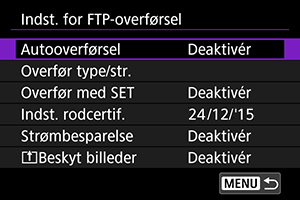
-
Autooverførsel/Overfør type/str./Overfør med SET/Indst. rodcertif.
- Se Billedoverførsel til FTP-servere for at få yderligere oplysninger.
-
Strømbesparelse
- Når [Aktivér] er indstillet, og der ikke overføres noget billede i en bestemt periode, logger kameraet af FTP-serveren og afbryder forbindelsen til LAN'et. Forbindelsen genoprettes automatisk, når kameraet er klar til billedoverførsel igen. Hvis du foretrækker, at forbindelsen til LAN'et ikke bliver afbrudt, skal du angive [Deaktivér].
-
Beskyt billeder
Indstillinger for Browser Remote
Hvis du vælger [Indstillinger for Browser Remote], kan du indstille den konto, der bruges til Browser Remote-adgang og konfigurere HTTP/HTTPS-kommunikationsindstillinger.
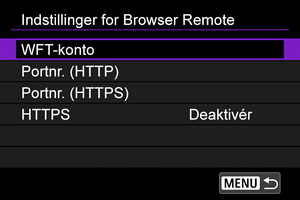
-
WFT-konto
- Se Konfiguration af tilslutningsindstillinger for Browser Remote for at få yderligere oplysninger.
-
Portnr. (HTTP)/Portnr. (HTTPS)
- Du kan ændre det portnummer, der bruges til HTTP/HTTPS-kommunikation. Det er normalt ikke nødvendigt at ændre portnummeret (80 for HTTP, 443 for HTTPS).
-
HTTPS
- Hvis du vælger [Aktivér], aktiveres HTTPS-kommunikation for Browser Remote-adgang.
802.1X-godkendelse
Hvis du vælger [802.1X-godkendelse], kan du indstille, kontrollere eller slette 802.1X-godkendelsesindstillinger ved hjælp af en opsætningsguide.
Konfigurer disse indstillinger, når du opretter forbindelse til netværk, der kræver 802.1X-godkendelse.
Først gemmer du certifikatet for den type 802.1X-godkendelse, der bruges til et kort i kameraet.
Følgende filtyper og -navne kan indlæses ved hjælp af denne funktion.
| Type | Filnavn |
|---|---|
| Rodcertifikat | 8021X_R.CER |
| 8021X_R.CRT | |
| 8021X_R.PEM | |
| Klientcertifikat | 8021X_C.CER |
| 8021X_C.CRT | |
| 8021X_C.PEM | |
| Privat nøgle | 8021X_C.KEY |
Bemærk, at kameraet understøtter følgende protokoller
| Protokol | Understøttet godkendelse |
|---|---|
| EAP-TLS | X.509 |
| EAP-TTLS | MSCHAPv2 |
| PEAP | MSCHAPv2 |
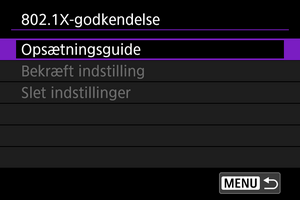
-
Opsætningsguide
- Følg guiden for at konfigurere godkendelsesindstillingerne.
-
Bekræft indstilling
- Vælg denne indstilling for at kontrollere godkendelsesindstillinger.
-
Slet indstillinger
- Vælg denne indstilling for at slette godkendelsesindstillinger. Hvis du vælger [OK] på den viste skærm, slettes indstillingerne.
Kontrol af MAC-adressen
Du kan kontrollere kameraets MAC-adresse.
-
Vælg [
: Netværksindstil.].

-
Vælg [MAC-adresse].
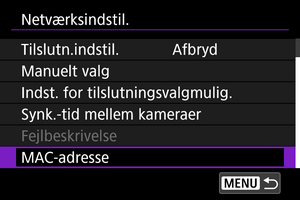
-
Kontrollér MAC-adressen.
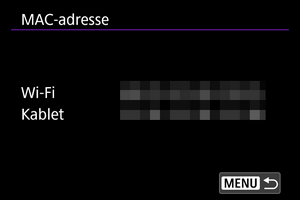
- MAC-adresserne for [Wi-Fi] og [Kablet] vises.